WordPress sitenizde çevrimiçi bir anket yapmak ister misiniz? Anketler, hedef kitlenizin ilgisini çekerken onlardan yararlı bilgiler almanın etkileşimli bir yoludur. Bu yazıda, WordPress web sitenizde nasıl kolayca anket oluşturup ekleyeceğinizi göstereceğiz.
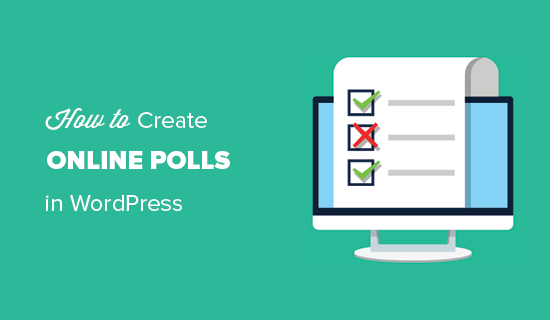
WordPress’te Anket Eklemek için Hangi Aracı Seçmelisiniz?
Anketleri WordPress sitenize yerleştirmenize izin veren çok sayıda WordPress eklentisi ve çevrimiçi araç vardır. Birçoğu bir hesap oluşturmanızı, bazıları kendi sunucularında veri depolamanızı ve diğerleri korkunç bir kullanıcı deneyimini gerektirir.
Anket verileri üzerinde tam kontrole sahip iyi bir kullanıcı deneyimi arıyorsanız, WPForms’a ihtiyacınız olacak. En iyi WordPress form oluşturucu eklentisidir ve profesyonel planları güçlü anketler ve anketler eklentisi içerir.
WPForms ile aşağıdakileri yapabileceksiniz:
Bunu söyledikten sonra, WPForms kullanarak WordPress’te çevrimiçi anketlerin nasıl kolayca oluşturulacağına bir göz atalım.
Açıklama: WPForms, Kreatif Ajans’ın arkasındaki aynı ekip tarafından oluşturulur. Premium WordPress eklentilerimizden biridir.
WordPress’te Çevrimiçi Anketler Oluşturma
Yapmanız gereken ilk şey, WPForms eklentisini yüklemek ve etkinleştirmektir. Daha fazla ayrıntı için, bir WordPress eklentisinin nasıl kurulacağına dair adım adım kılavuzumuza bakın.
WPForms anketi ve anket eklentisi, satın almanız gereken Pro planlarının bir parçasıdır. Kreatif Ajans kullanıcıları, WPForms kupon kodunu kullanarak ek% 10 indirim elde eder: WPB10.
Etkinleştirmenin ardından, lisans anahtarınızı girmek için WPForms »Ayarlar sayfasını ziyaret etmeniz gerekir. Bu bilgileri WPForms hesabınızda bulabilirsiniz.
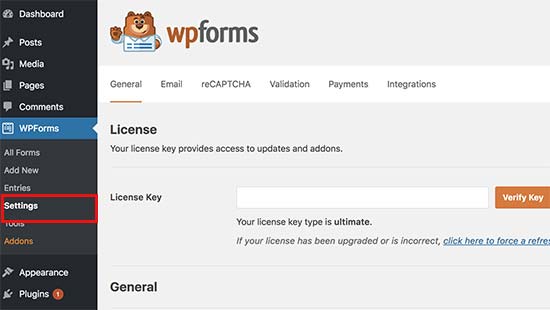
Ardından, WPForms »Eklentiler sayfasını ziyaret etmeniz ve Anketler ve Anketler eklentisine ilerlemeniz gerekir. Devam edin ve Eklenti yükle düğmesine tıklayın. Kurulduktan sonra, eklentiyi kullanmaya başlamak için ‘Etkinleştir’ düğmesine tıklamanız gerekir.
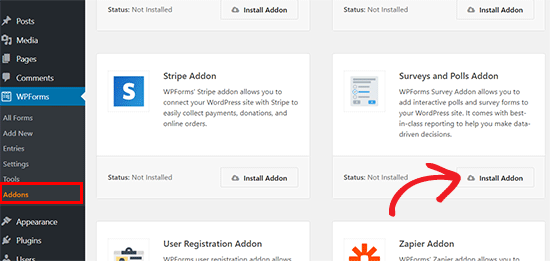
Artık çevrimiçi bir anket oluşturmaya hazırsınız.
Yeni bir form oluşturmak için WPForms »Yeni Sayfa Ekle’ye giderek başlayabilirsiniz. Bu, WPForms’un sürükle ve bırak form oluşturucu arayüzünü başlatır.
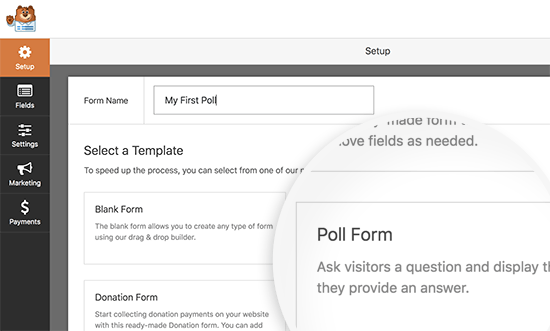
Öncelikle anket formunuz için bir başlık girmeniz ve ardından Anket Formu şablonuna tıklamanız gerekir.
Bu, forma önceden eklenmiş örnek alanlarla önceden hazırlanmış bir anket formu şablonunu yükleyecektir.
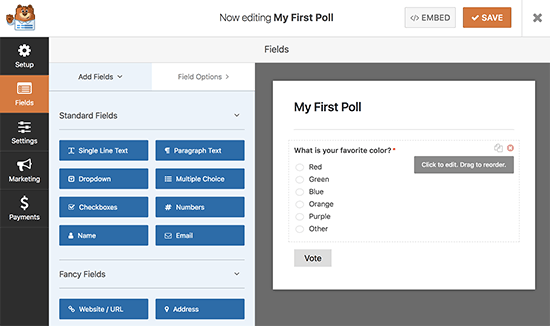
Herhangi bir alanı düzenlemek, sürükleyip bırakarak yeniden düzenlemek veya kaldırmak için işaretleyip tıklayabilirsiniz. Sol sütundan yeni form alanları da ekleyebilirsiniz.
Anket sonuçları, aşağıdaki alan türlerinden herhangi biri için toplanabilir ve görüntülenebilir:
Ardından, sol menüden ayarlar düğmesine tıklamanız ve ardından Anketler ve Anketler sekmesine tıklamanız gerekir. Burada anket sonuçlarını etkinleştirebilir veya devre dışı bırakabilirsiniz.
Varsayılan olarak, WPForms anket şablonu, oylarını gönderdikten sonra kullanıcılara anket sonuçlarını görüntüler. Bu seçeneğin işaretini kaldırırsanız, kullanıcılar anket sonuçlarını görmezler.
Bunun yerine, kullanıcılara özel bir mesaj gösterebilir veya onları başka bir sayfaya veya URL’ye yönlendirebilirsiniz. Onay ayarını ‘Onay’ sekmesine tıklayarak yapılandırabilirsiniz.
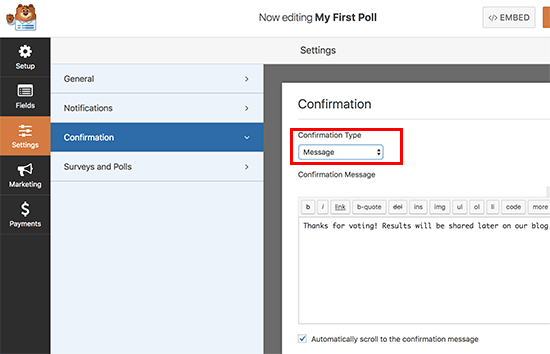
Anket formunu oluşturduktan sonra devam edin ve form ayarlarınızı saklamak için kaydet düğmesine tıklayın. Artık form oluşturucudan çıkmak için kapat düğmesine tıklayabilirsiniz.
Anketi WordPress Web Sitenize Ekleme
WPForms, gönderiler, sayfalar, özel gönderi türleri ve kenar çubuğu widget’ları dahil olmak üzere çevrimiçi anketinizi web sitenizin herhangi bir yerine eklemenizi oldukça kolaylaştırır.
Anketi eklemek istediğiniz gönderiyi, sayfayı veya gönderi türünü düzenleyin. Gönderi düzenleme ekranında, ‘Form Ekle’ düğmesine tıklayın.

Bu, daha önce oluşturduğunuz anket formunu seçebileceğiniz ve devam etmek için form ekle düğmesine tıklayabileceğiniz bir açılır pencere açar.
Şimdi yazı düzenleyiciye eklenen form kısa kodunu göreceksiniz.
Gönderinizi / sayfanızı kaydedebilir veya yayınlayabilir ve anketinizi çalışırken görmek için web sitenizi ziyaret edebilirsiniz.
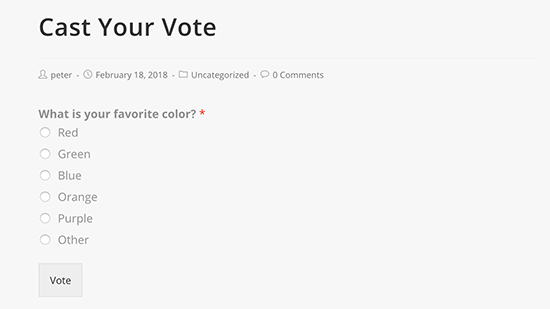
Anketinizi bir kenar çubuğuna veya widget hazır alanına da ekleyebilirsiniz. Bunu yapmak için, Görünüm »Widget’lar sayfasına gitmeniz ve WPForms widget’ını anketi görüntülemek istediğiniz bir kenar çubuğuna sürüklemeniz gerekir.
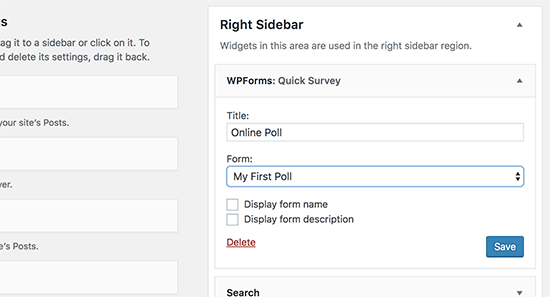
Widget ayarlarında, daha önce oluşturduğunuz anket formunu seçmeniz gerekir. Ayrıca, pencere öğesi için bir başlık ve form adı ve açıklamasını gösterebilirsiniz.
Widget ayarlarınızı saklamak için kaydet düğmesine tıklamayı unutmayın. Artık bir kenar çubuğunda veya başka bir pencere öğesi için hazır alanda görüntülenen çevrimiçi anketinizi görmek için web sitenizi ziyaret edebilirsiniz.
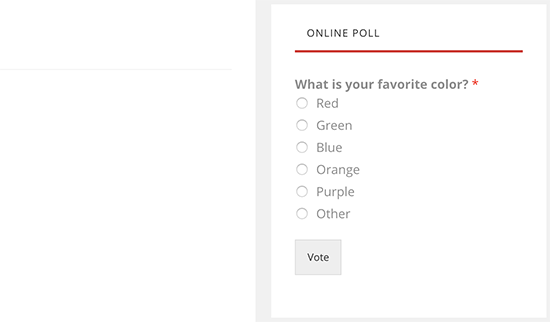
Canlı Anket Sonuçlarını Görüntüleme
Anket sonuçlarını etkinleştirdiyseniz, kullanıcılarınız oylarını gönderdikten sonra sonuçları göreceklerdir.
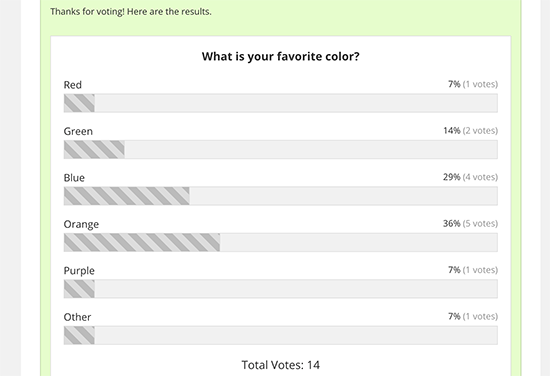
Ayrıca, oy vermeden istediğiniz zaman anket sonuçlarını görüntüleyebilirsiniz. WPForms »Tüm Formlar sayfasını ziyaret edin ve anket formunuzun altındaki ‘Anket Sonuçları’ bağlantısını tıklayın.
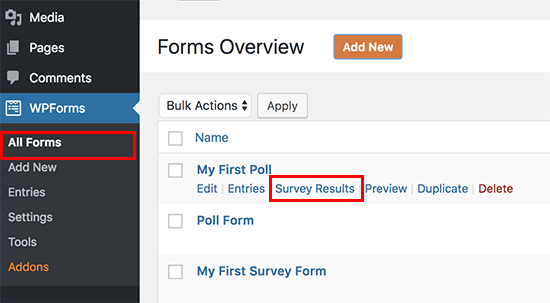
Bu sizi anket yanıtlarını etkileşimli bir grafikte göreceğiniz anket sonuçları sayfasına götürecektir. Ücret türünü değiştirebilir ve sonuçları JPEG, PDF ve baskı formatlarında dışa aktarabilirsiniz.
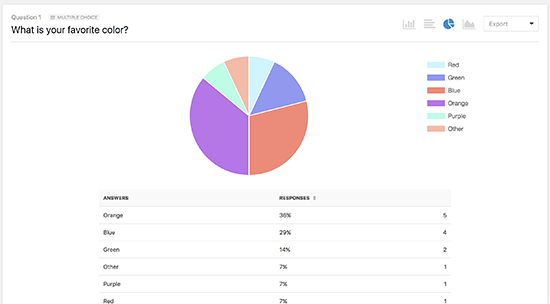
Anket Sonuçlarını WordPress’in Her Yerine Yerleştirin
WPForms ayrıca çevrimiçi anket sonuçlarınızı web sitenizin herhangi bir yerine kolayca yerleştirmenize olanak tanır. Bu, özellikle anket sonuçlarını devre dışı bıraktıysanız ve daha sonra paylaşmak istiyorsanız kullanışlıdır.
Anket sonuçlarını WordPress’e nasıl yerleştireceğiniz aşağıda açıklanmıştır.
Öncelikle anket formunuzun kimliğini bulmanız gerekecek. Bunu WPForms »Tüm Formlar sayfasına gidip anket formunuzun yanındaki kısa kodu arayarak yapabilirsiniz.
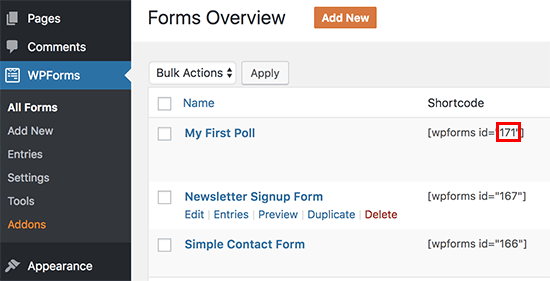
Kısa kodda anketinizin kimlik numarasını bulacaksınız. Örneğin, test anketimizin kimliği, yukarıdaki ekran görüntüsünde gösterildiği gibi 171’dir.
Ardından, alan kimliğini bulmanız gerekir. Bu, formunuzdaki sonuçlarını göstermek istediğiniz alandır.
Anket formunuzu düzenleyin ve anket alanına tıklayın. Alan kimliğini sol sütunda bulacaksınız.
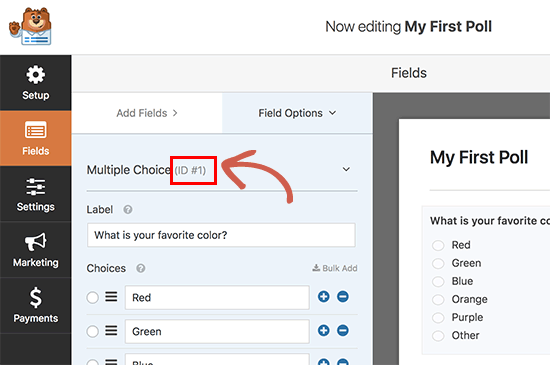
Artık her iki gerekli kimliğiniz de olduğuna göre, devam edip anket sonuçlarının kısa kodunu şu şekilde ekleyebilirsiniz:
[wpforms_poll form_id="171" field_id="1" label="true" counts="true"]
Form kimliği ve alan kimliği değerlerini kendi değerlerinizle değiştirmeyi unutmayın. Bu kısa kodu WordPress gönderilerinde, sayfalarında ve metin widget’ında kullanabilirsiniz.
Bu makalenin WordPress’te çevrimiçi anket oluşturmanıza yardımcı olacağını umuyoruz. WordPress e-posta listenizi büyütmek için iletişim formunu nasıl kullanacağınıza dair rehberimizi de görmek isteyebilirsiniz.
